Jika driver mouse yang sesuai atau diperbarui tidak ditemukan atau tidak ada di Windows, maka masalah pengenalan mouse dapat terjadi.
Di blog ini, kami akan menjelaskan cara menginstal ulang driver mouse untuk Windows
Bagaimana Cara Menginstal Ulang Driver Mouse Untuk Windows 11,10 dan 7 Secara Otomatis?
Untuk menginstal ulang driver mouse untuk Windows 10, 11, dan 7 secara otomatis, hapus instalan driver mouse yang saat ini diinstal dan instal ulang secara otomatis saat sistem restart. Sebagai ilustrasi, lihat langkah-langkah yang disediakan.
Langkah 1: Buka Alat Pengelola Perangkat
Arahkan ke “ Pengaturan perangkat ” alat menggunakan menu Mulai Windows:
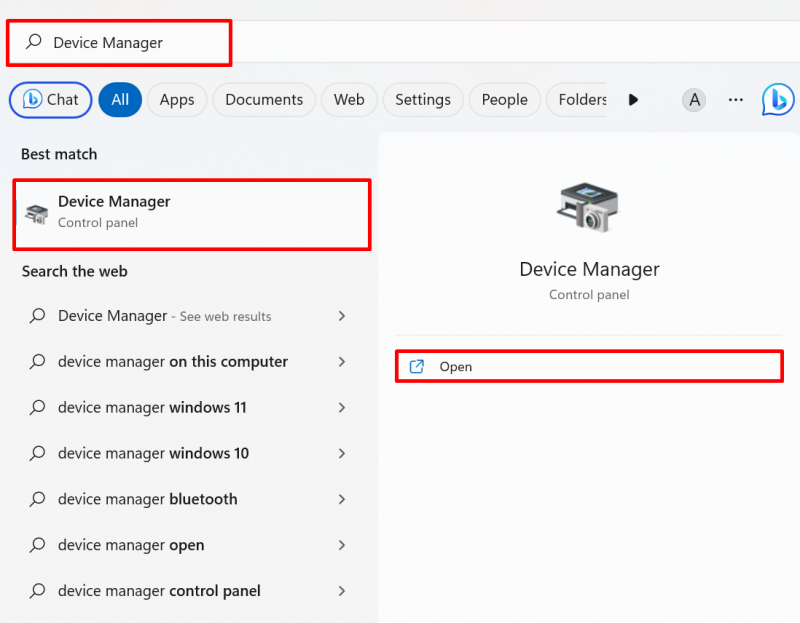
Langkah 2: Hapus instalan Driver Mouse
Klik pada driver mouse yang harus Anda instal ulang dari ' Tikus dan perangkat penunjuk lainnya ' menu drop down:
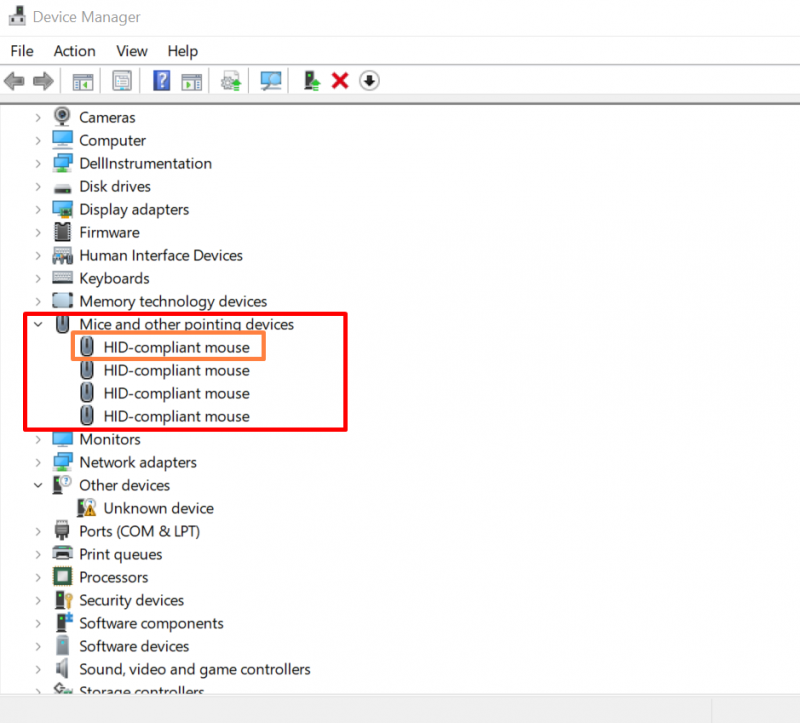
Dari ' Pengemudi ', tekan menu yang disorot ' Hapus instalan Driver ” untuk menghapus instalan driver mouse:
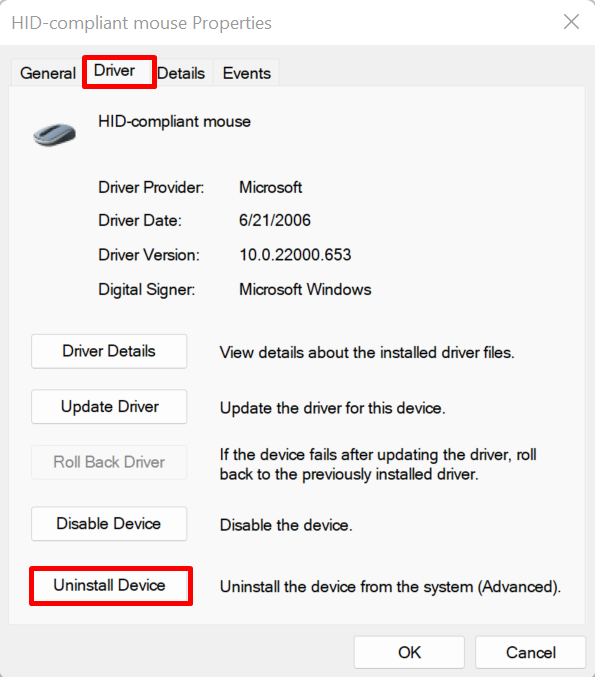
Jendela konfirmasi akan muncul di layar. Tekan tombol “ Copot pemasangan ” untuk menghapus instalan driver mouse dari sistem:
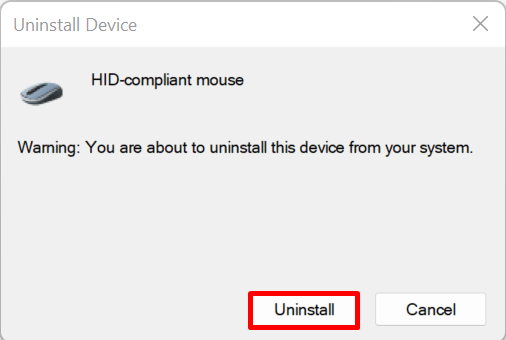
Setelah itu, reboot komputer dan instal ulang driver mouse secara otomatis di Windows Start.
Bagaimana Cara Menginstal Ulang Driver Mouse Untuk Windows 11,10, dan 7 Secara Manual?
Untuk menginstal ulang driver mouse untuk Windows 11, 10, dan 7 secara manual dari produsen perangkat atau situs web produsen perangkat keras, ikuti langkah-langkah yang diberikan.
Langkah 1: Buka Situs Web Produsen Perangkat
Pertama, kunjungi situs resmi pabrikan sistem Anda seperti Dell, Lenovo, dan HP. Berikan model sistem Anda untuk mengakses driver mouse sesuai dengan build sistem:
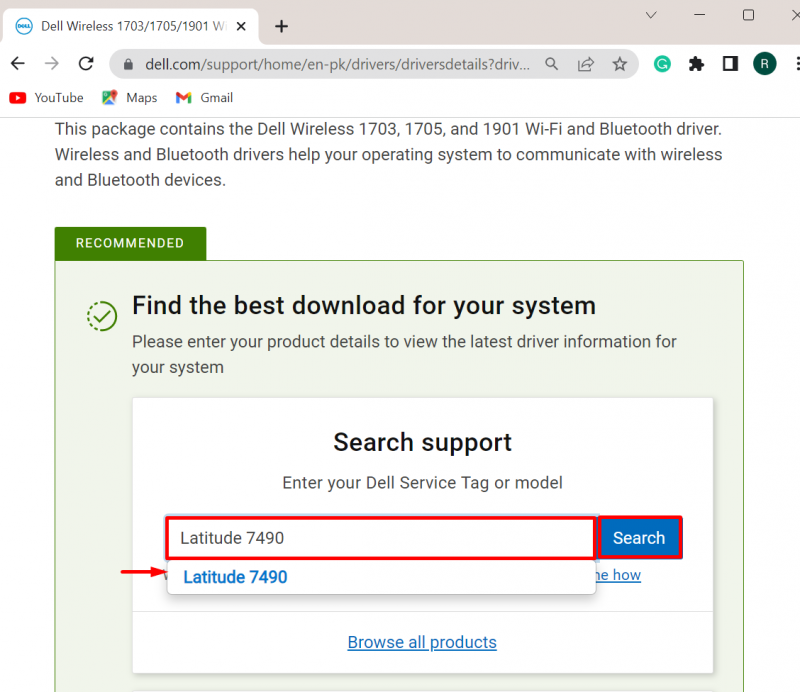
Langkah 2: Temukan Driver Mouse
Selanjutnya tekan tombol “ Temukan driver ” menu tarik-turun untuk memperbarui atau menginstal ulang driver secara manual:
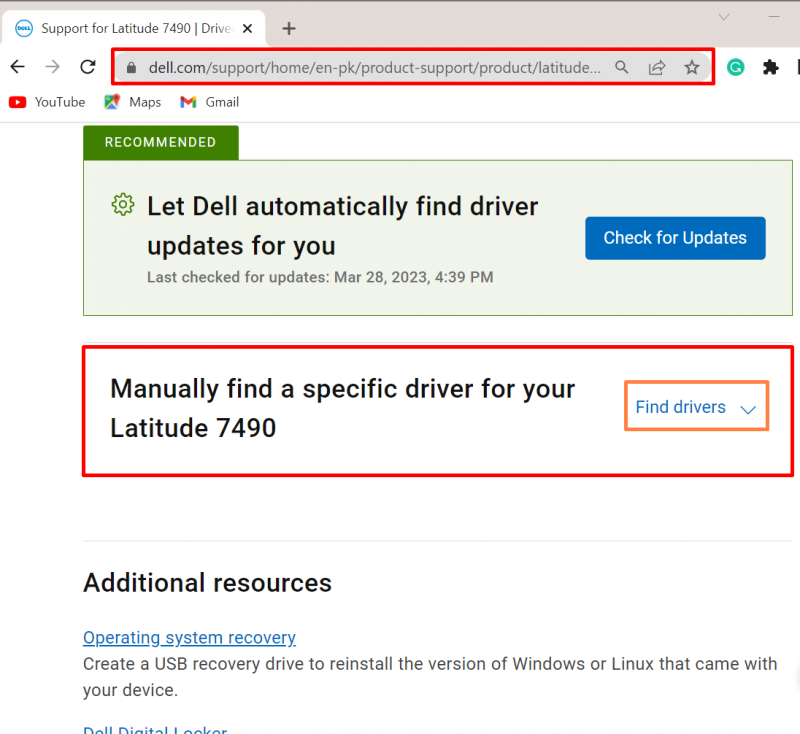
Setelah itu, berikan kata kunci untuk mencari driver dan berikan juga versi OS Windows. Misalnya, kami telah mencari ' Pengemudi Tikus ” untuk Windows 11:
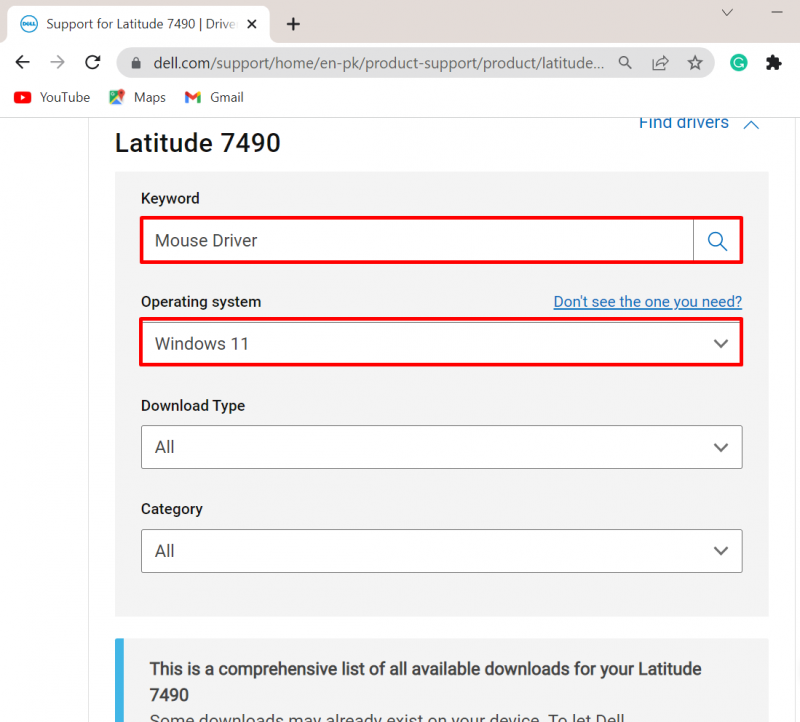
Langkah 3: Unduh Driver Mouse
Selanjutnya, gulir ke bawah dan unduh driver yang diperlukan pada sistem dengan menekan tombol “ Unduh ' tombol:
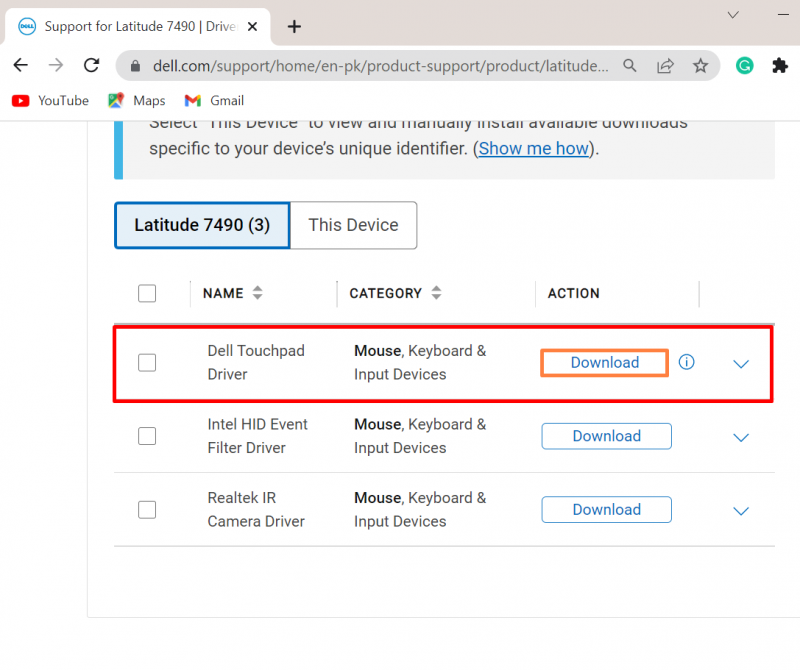
Langkah 4: Instal Driver Mouse
Setelah itu, arahkan ke “ Download ”, klik dua kali pada penginstal driver mouse untuk menginstal driver di Windows:
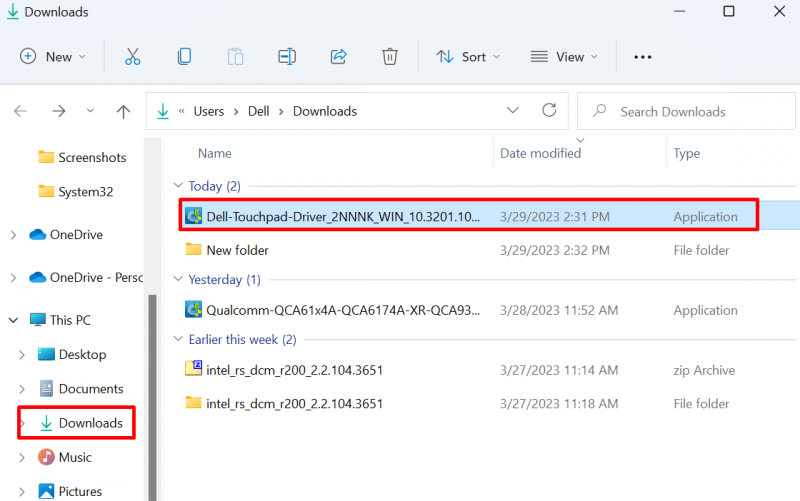
Tekan tombol “ INSTALL ” untuk menginstal driver mouse pada sistem:
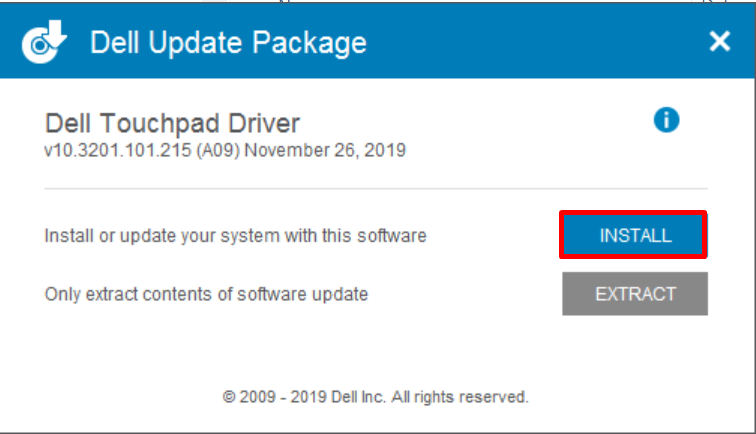
Ini semua tentang menginstal ulang driver mouse untuk Windows.
Kesimpulan
Driver mouse Windows dapat diinstal ulang secara otomatis dan manual. Untuk menginstal ulang driver mouse secara otomatis, pertama, arahkan ke alat Device Manager, pilih driver, dan tekan tombol “ Hapus instalan Driver ' tombol dari ' Pengemudi ' menu. Setelah itu, restart Window untuk menginstal ulang driver secara otomatis. Untuk menginstal driver mouse secara manual, navigasikan ke device manufacturer device. Kemudian, temukan dan unduh driver yang diperlukan di Windows. Tulisan ini telah menyediakan metode untuk menginstal ulang driver mouse di Windows.